Chrome, Edge ve Opera'da Tarayıcı Pil Tüketimi Nasıl Azaltılır
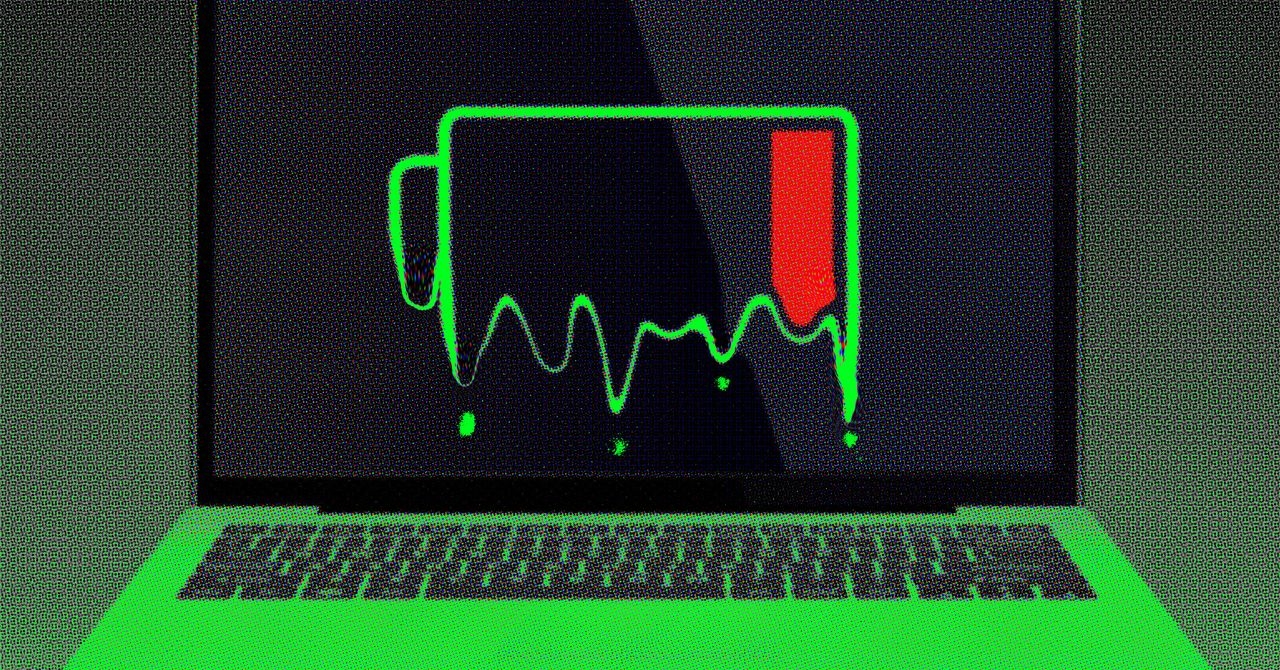

Dizüstü bilgisayarınızı şarj kablosundan uzakta kullandığınızda , pil ömrünün her bir parçası önemlidir; önemli e-postayı veya makaleyi bitirmeyi başarmak ile başaramamak arasındaki farkı yaratabilir. Şarjlar arasında mümkün olduğunca fazla zaman geçirdiğinizden emin olmanın yollarından biri tarayıcı ayarlarınıza bakmaktır.
Web tarayıcısı muhtemelen bilgisayar başında geçireceğiniz zamanın çoğunu geçireceğiniz yerdir, bu nedenle burada yapabileceğiniz herhangi bir pil ömrü tasarrufu hızla artacaktır. Tüm bu web sayfalarını, videoları, sosyal medya akışlarını ve web uygulamalarını yüklemekten kaynaklanan enerji taleplerini azaltmak için deneyebileceğiniz bir dizi numara vardır.
Bu ipuçlarından sadece bir veya ikisini, birkaç genel pil tasarrufu ipucuyla birlikte uyguladığınızda, pil ömründe önemli bir artış sağlayabilir ve iş gününün sonuna kadar şarj etmenize gerek kalmadan çalışabilirsiniz.
Google ChromeGoogle Chrome, dizüstü bilgisayarınızdaki yükü azaltmak için bazı arka plan görevlerini kapatan özel bir Enerji Tasarrufu ayarıyla birlikte gelir. Bazı durumlarda tarama biraz daha yavaş olabilir, ancak pil ömründe olumlu bir denge vardır.
Herhangi bir Chrome sekmesinin sağ üst köşesindeki üç noktaya tıklayın, ardından Ayarlar > Performans'ı seçin. Enerji Tasarrufu özelliğini bu ekrandan açıp kapatabilirsiniz. Ayrıca Chrome'a, dizüstü bilgisayarınızın fişi çekildiğinde veya dizüstü bilgisayarınızın pil ömrü yüzde 20'nin altına düştüğünde otomatik olarak açılmasını da söyleyebilirsiniz.
Burada başka bir geçiş anahtarı daha var: Bellek Tasarrufu . Bunu etkinleştirmek, siz geri dönene kadar etkin olmayan sekmelerin bellek yükünü azaltır. Enerji Tasarrufu kadar pil ömrüyle doğrudan ilgili olmasa da, sisteminizdeki Chrome taleplerini de azaltabilir.
Microsoft KenarıMicrosoft Edge, Verimlilik Modu biçiminde Chrome'un Enerji Tasarrufu'na benzer bir şeye sahiptir. Birincil işlevi, bir süredir ziyaret etmediğiniz etkin olmayan sekmeleri ertelemektir, bu da Edge'in daha az sistem kaynağı tüketmesi ve bundan dolayı pilden daha az enerji çekmesi anlamına gelir.
Herhangi bir Edge sekmesinin sağ üst köşesindeki üç noktaya tıklayın, ardından Ayarlar'a tıklayın. Sistem ve Performans sekmesini açın ve Verimlilik Modu geçiş anahtarını göreceksiniz. Bunun yanında, Edge'in sekmeleri uyku moduna geçirmeden önce ne kadar beklemesi gerektiği ve dizüstü bilgisayarınız pil gücüyle çalışırken Verimlilik Modu'nun otomatik olarak devreye girmesini isteyip istemediğiniz gibi bazı ilgili ayarlar bulunur.
Ayrıca, her şeyden önce pil ömrü tasarruflarına öncelik vermek istiyorsanız, geçiş yapabileceğiniz bir Maksimum tasarruf seçeneği de var. Edge, tam olarak hangi ek eylemlerin gerçekleştirildiğini belirtmiyor, ancak Maksimum tasarrufları açarsanız gezinirken "bazı görünür yavaşlamalar yaşayabileceğinizi" belirtiyor.
OperaOpera tarayıcısı Chrome veya Edge kadar iyi bilinmese de, kullanışlı bir Pil Tasarrufu modu da dahil olmak üzere birçok kullanışlı özellik sunar. Bu mod etkinleştirildiğinde, tarayıcı arka plan görevlerinin çalışmasına izin verme konusunda daha seçicidir. Opera, Pil Tasarrufu etkinleştirildiğinde bir saate kadar ekstra pil ömrü bekleyebileceğinizi söylüyor.
Windows'ta tarayıcının sol üst köşesindeki Opera düğmesine (kırmızı O ) tıklayıp Ayarlar'ı seçerek bulabilirsiniz. macOS'ta Opera menüsünü açın ve Ayarlar'ı seçin. Pil Tasarrufu geçiş anahtarı Özellikler sekmesinin altındadır ve ayrıca pil gücüyle çalıştığınızda veya dizüstü bilgisayarınızın pili belirli bir noktanın altına düştüğünde modun otomatik olarak devreye girmesini seçebilirsiniz.
Aynı ayarlar ekranının daha aşağısında , hafızayı korumak için etkin olmayan sekmeleri ertele geçiş anahtarı bulunuyor: Bu, kesinlikle Pil Tasarrufu özelliğinin bir parçası olmasa da, tarayıcının taleplerini biraz daha azaltmaya yardımcı olabilir.
Diğer TarayıcılarDiğer popüler web tarayıcılarında özel pil tasarrufu modları bulunmuyor; belki de geliştiricileri önemli pil tüketimi sorununu kabul etmek istemiyorlardır; ancak web'de gezinirken pil ömrünü en üst düzeye çıkarmanın birkaç yolu var ve bunlar kullandığınız hemen hemen her tarayıcı için geçerli.
Öncelikle, açık sekmelerinizi minimumda tutun. Tarayıcınızın açması gereken her sekme, yapması gereken işe ve dizüstü bilgisayarınızın piline olan talebe eklenir. Bunu kendiniz yönetmede iyi olmadığınızı düşünüyorsanız, sekmelerinizi düzenlemek için bir eklentinin yardımına başvurun: Firefox için Tab Stash veya Chrome için OneTab gibi bir şey.
Tarayıcınızda karanlık moda geçmek, ekranınızın enerji kullanımını azaltmanıza da yardımcı olabilir. Varsayılan olarak, tarayıcılar genellikle içeriğin nasıl görüntüleneceğini seçerken işletim sisteminizin yolunu izler, ancak birçok tarayıcının ayrı bir ayarı da vardır. Örneğin Firefox'ta, Windows'ta üç satırlı menü düğmesine (sağ üst) veya macOS'ta Firefox menüsüne tıklayın, ardından Otomatik , Açık ve Koyu seçeneklerini bulmak için Ayarlar'ı seçin.
wired





